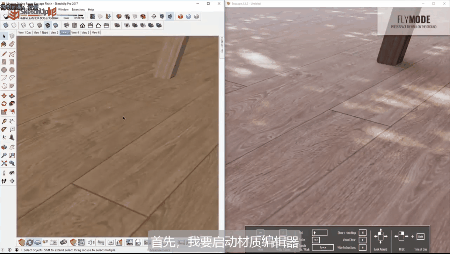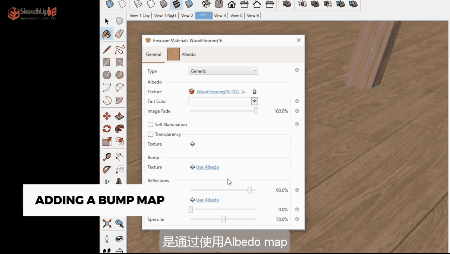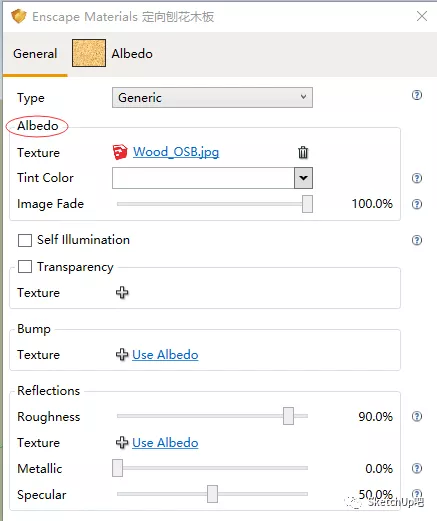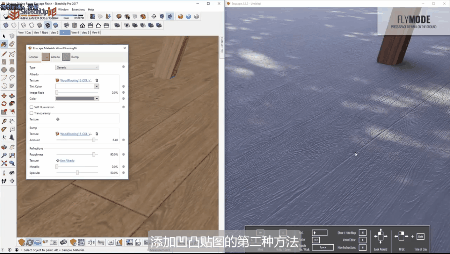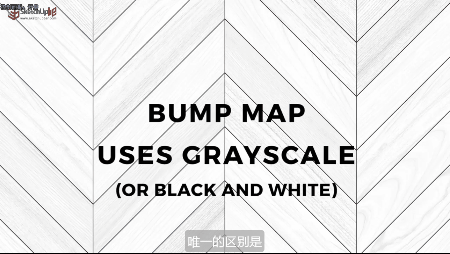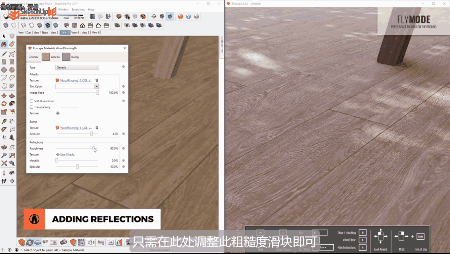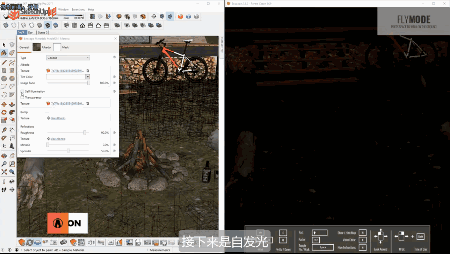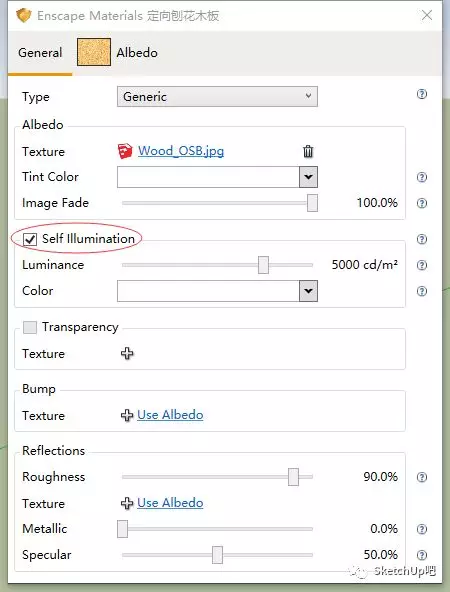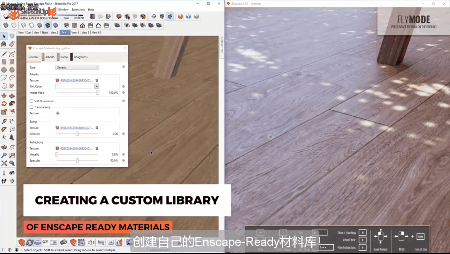| 天呐!Enscape材质渲染设置,我竟然漏掉那么多细节? | 您所在的位置:网站首页 › enscape贴图丢失 › 天呐!Enscape材质渲染设置,我竟然漏掉那么多细节? |
天呐!Enscape材质渲染设置,我竟然漏掉那么多细节?
|
出chatgpt独享账号!内含120美元!仅需38元/个!独享永久使用!点击购买! 完整视频 *视频来自YouTube 作者 Architecture Inspirations 具体步骤方法启动材质编辑器,用油漆桶工具对材质进行采样。
材质采样 一、为材质添加凹凸贴图第一种方式通过使用Albedo ,此选项将让Enscape创建的凹凸贴图是基于您的原始纹理。创建贴图后可以用滑块来调整强度。
基于Albedo创建凹凸贴图
Albedo选项 第二种方式通过添加自定义纹理图像。首先删除原本的纹理图像,点击加载自定义纹理图像。通过调整滑块来查看效果。
自定义纹理图像 可在网上下载PBR素材。(文末有相关素材免费领取方式) 一般来说下载的PBR素材有几种类型的纹理,然后会有一张法线贴图。它们的使用方法是一样的,但是法线贴图是使用RGB值得,其它的都是黑白的。
PBR素材的使用 二、向材质添加反射效果通过调整粗糙度滑块调整反射程度。粗糙值越低材质越反光。当然这里也可以添加自定义反射贴图。
添加反射效果 使用技巧1:使用“色调颜色”选项来为纹理着色。
纹理着色 使用技巧2:自发光选项对我们创建发光材料也是非常有用的。
自发光的设置
自发光选项 最后提醒大家一定要学会整理出自己的Enscape-Ready材料库。 在材料里找到需要保存的材质,右击选择另存为保存到相应的文件夹里就可以了,这样下次你要使用某种材质就可以直接在材质库里找到使用。
创建自己的材质库 关注微信公众号“SketchUp吧”,对话框回复关键词“空投包”即可获得大量木质贴图素材!返回搜狐,查看更多 |
【本文地址】
公司简介
联系我们